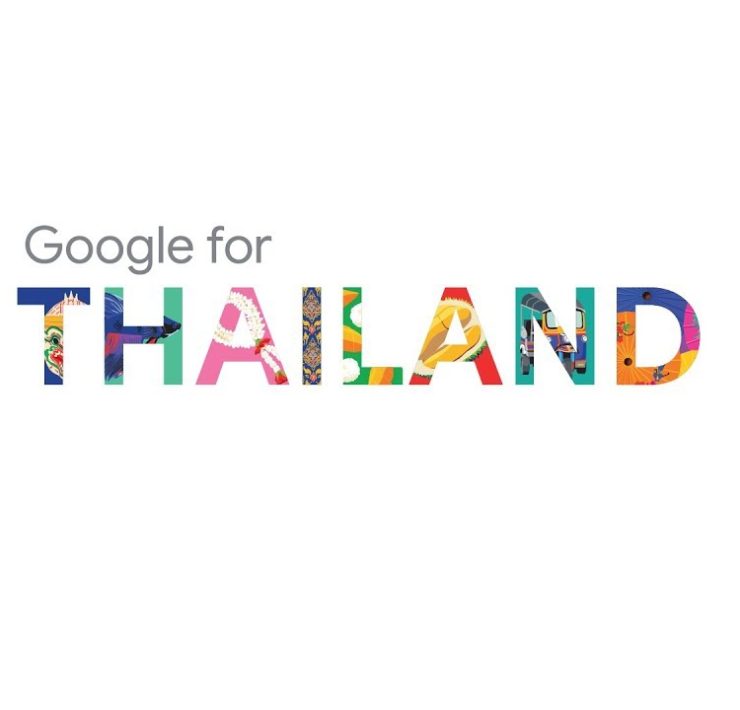Home > Teknologi > Langkah-Langkah Membuat Akun Email dengan Gmail
Langkah-Langkah Membuat Akun Email dengan Gmail

Gmail merupakan penyedia email yang dimiliki oleh Google. Gmail adalah layanan email gratis yang kamu untuk mempunyai akun Google. Bagaima cara membuat akun Gmail? Berikut adalah langkah-langkah membuat email atau akun Gmail pada komputer atau HP.
Cara buat akun baru Gmail di komputer
Hal pertama yang harus kamu lakukan adalah memasukkan alamat www.gmail.com pada web browser komputer. Klik create an account dan sebuah kotak akan terbuka. Setelah itu kamu bisa mengIsi data diri dengan lengkap. Pada isian setelah nama, kamu bisa memilih nama untuk username.

Jika ternyata setelah kamu memilih nama untuk username muncul tulisan “That username is taken. Try another.” Itu berarti orang lain telah memakai username yang kamu pilih. Kamu bisa mengakalinya dengan menambah angka. Setelah itu isilah semua kolom yang belum terisi dengan data yang benar. Klik Next Step, akan muncul agreement, atau kotak persyaratan, klik pada I Agree. Selamat, kamu telah memiliki akun Gmail sekarang.
Cara membuat akun Gmail baru Android atau HP dengan OS lainnya
Carilah menu setting atau pengaturan di HP Android kamu, cari menu acoount atau akun. Pilihlah add acoount atau tambah akun. Pilihlah ikon google dan setelah itu akan muncul pilihan sign in dan create a new account. Untuk membuat akun Gmail baru kamu harus memilih “create a new account”. Setelah itu isilah nama depan dan nama belakang kamu, klik next. Lalu isilah tanggal lahir dan jenis kelamin, klik next. Pilihlah nama yang kamu inginkan sebagai username, klik next.

Jika ternyata terdapat tulisan “That username is taken. Try another.” Itu tandanya orang lain telah memakai username yang kamu pilih. Kamu bisa mengakalinya dengan menambah angka atau mengganti username, klik next. Selanjutnya adalah memilih password email kamu, samakan isian kolom atas dengan bawah, klik next. Langkah selanjutnya adalah tidak wajib diisi, jika kamu ingin mengisinya kemudian klik next jika tidak Anda klik skip. Setelah itu akan muncul kotak Privacy and Terms, klik I Agree. Setelahnya akan ada konfirmasi username dan password, klik Next. Kemudian muncul pilihan pembayaran. Kamu bisa melewatinya dengan memilih No Thanks, lalu klik Next.
Aplikasi akan memproses dan memberitahu bahwa akun Gmail sudah bisa dipakai. Dengan mempunyai akun Gmail, kamu akan semakin mudah terhubung dengan youtube, google, dan play store.